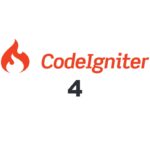Instalar CodeIgniter con Composer
Pasos a seguir y problemas que podemos encontrar, a la hora de instalar CodeIgniter con Composer.
En un artículo anterior, ya vimos cómo instalar Composer en Debian. Ahora vamos a ver cómo instalar el framework PHP CodeIgniter aprovechando Composer.
El proceso que iremos explicando, son sobre un Debian y en local. Los pasos pueden variar según la distro que utilicéis y si lo hacéis en local o no.
Servidor local
En el ejemplo, tenemos un XAMPP instalado en local. La ruta de los proyectos es:
/opt/lampp/htdocs
En esta carpeta es donde crearemos nuestro proyecto. Procedemos a crear carpeta y proyecto.
Creando el proyecto con Composer
/* Estamos en la carpeta /opt/lampp/htdocs */ mkdir myproject // Creamos carpeta del proyecto cd myproject // Estamos en la carpeta /opt/lampp/htdocs/myproject /* Instalamos CodeIgniter */ composer create-project codeigniter4/appstarter --no-dev
Esto nos creará el proyecto en la carpeta por defecto ‘appstarter’
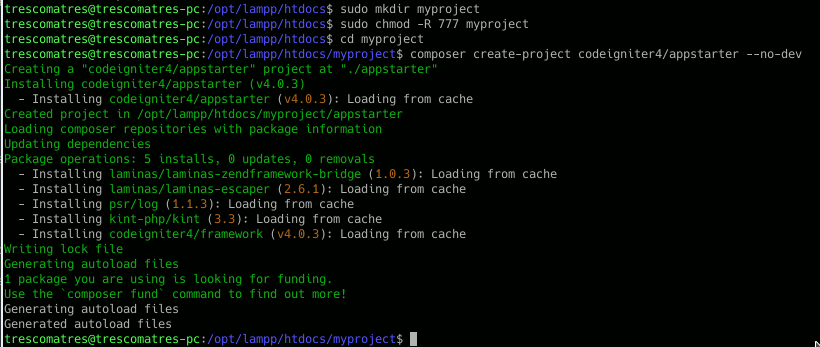
Si os fijáis en la orden de instalación, he añadido –no-dev para que no me instale PHPUnit.
Si queremos crear un proyecto y poner nosotros el nombre de la carpeta, lo haremos añadiendo el nombre de la siguiente manera:
/* Estamos en la carpeta /opt/lampp/htdocs */ mkdir myproject // Creamos carpeta del proyecto cd myproject // Estamos en la carpeta /opt/lampp/htdocs/myproject /* Instalamos CodeIgniter */ composer create-project codeigniter4/appstarter nombredemiproyecto --no-dev
Ahora creará dentro de htdocs el proyecto dentro de la carpeta nombredemiproyecto, y no de appstarter que es la que crea si no le indicas nombre.
Dependencias a resolver
Al ejecutar la sentencia nos podemos encontrar que debamos resolver algunas dependencias. En mi caso, activar algunas extensiones de PHP: curl, intl, dom…

Para resolverlo, en mi caso, debí instalar las librerías con las siguientes órdenes:
sudo apt-get install php7.3-intl sudo apt-get install php7.3-curl sudo apt-get install php7.3-xml
Fijaos que debéis indicar la versión del php que tenéis (php -v os dirá que versión tenéis).
Deberemos entrar y seguir las indicaciones para resolverlos. En micaso, entré en el fichero php.ini para activar estas extensiones que estaban desabilitadas.
Más información